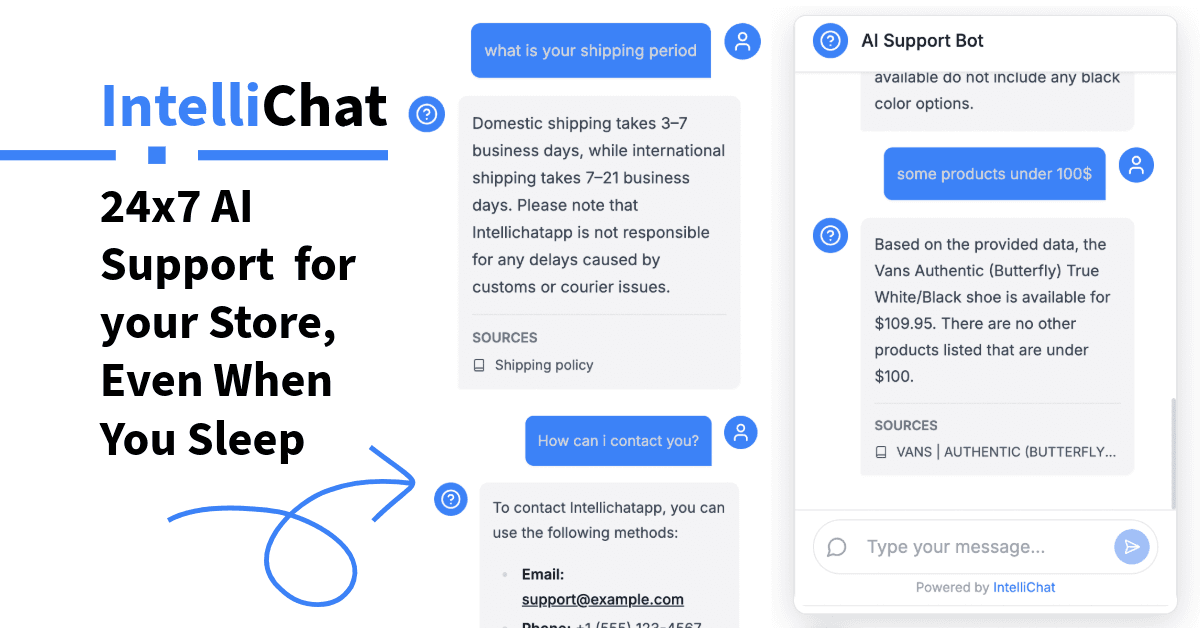
Så här lägger du till en AI-chattbot på din webbplats
Vill du automatisera din support? Trött på att svara på samma fråga om och om igen? Jag ska lära dig hur du lägger till en chatbot på din webbplats för att göra allt detta
AJ Malik
AJ Malik är expert på AI och automatisering med specialisering inom chatbotutveckling och optimering av kundupplevelser.
Visste du att över 90 % av kunderna förväntar sig ett omedelbart svar på sina supportfrågor? I dagens digitala ekonomi där allt ska vara tillgängligt direkt, är varje missad fråga en potentiellt förlorad affär. AI-chattbottar är inte längre en lyx; de är ett kritiskt verktyg för att ge omedelbar support dygnet runt, automatisera repetitiva uppgifter och aktivt engagera webbplatsbesökare för att öka konverteringar.
Även om många chattbot-plattformar finns, är IntelliChat utvecklad från grunden för företag som behöver mer än bara färdiga svar. Med kraftfull AI för dokumentanalys, sömlös e-handelsintegration och säkerhet på företagsnivå, står den i en klass för sig.
Denna definitiva guide guidar dig genom en enkel, kodfri process för att lägga till en IntelliChat AI-chattbot på din webbplats. Vi kommer också att ge en jämförelse sida vid sida för att visa exakt varför det är det överlägsna valet jämfört med konkurrenter som Tawk.to och Botpress.
De odiskutabla fördelarna med en AI-chattbot på din webbplats
Att integrera en AI-chattbot förvandlar omedelbart din webbplats från en statisk broschyr till en dynamisk, interaktiv sälj- och supportmotor.
-
Missa aldrig en potentiell kund med support dygnet runt: Fånga och svara på kundfrågor dygnet runt, minska svarstiderna drastiskt och öka nöjdheten även när ditt team är offline.
-
Automatisera 80 % av repetitiva frågor: Befria dina mänskliga agenter från att svara på samma vanliga frågor om och om igen. Låt botten hantera rutinfrågor så att ditt team kan fokusera på högprioriterade, komplexa problem.
-
Öka försäljningen med smart e-handelsintegration: Proaktivt engagera kunder med personliga produktrekommendationer, guida dem genom kassan och minska övergivna kundvagnar med sömlös WooCommerce-integration.
-
Öka engagemanget och minska avvisningsfrekvensen: Förvandla passiva besökare till aktiva deltagare. En chattbot hälsar användare, svarar på deras frågor i kontext och håller dem kvar på din webbplats längre, vilket ökar chansen till konvertering.
Hur man lägger till IntelliChat på din webbplats: Den kompletta genomgången
Att integrera IntelliChat är utformat för att vara otroligt enkelt. Du behöver inte vara utvecklare. Följ dessa steg för att få din kraftfulla AI-assistent live på några minuter.
Steg 1: Registrera dig för ett gratis konto på IntelliChat.io
Din resa börjar med en gratis plan som är perfekt för att testa. Den inkluderar en chattbot tränad på upp till 10 källor.
- Navigera till inloggnings-/registreringssidan för IntelliChat.io.
- Skapa ditt konto.
- Välj Gratis Plan för att börja omedelbart. Du kan uppgradera när som helst.
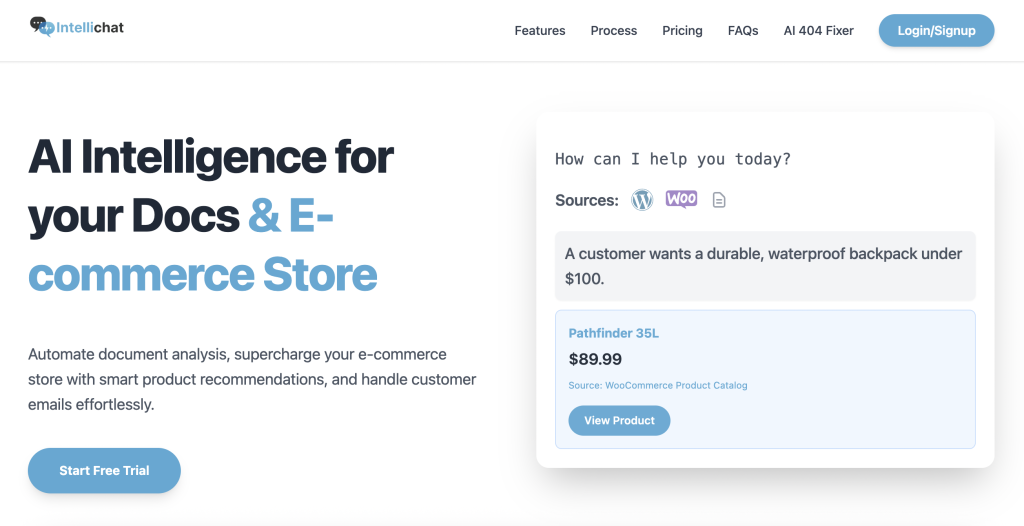
Steg 2: Skapa din första AI-chattbot
När du är inloggad på din instrumentpanel är det bara ett klick bort att skapa chattbot-instansen.
- Klicka på den framträdande knappen "Skapa chattbot".
- Ge din chattbot ett minnesvärt namn (t.ex. "Webbplats Support Pro").
- Klicka på Spara. Din chattbot är nu skapad.
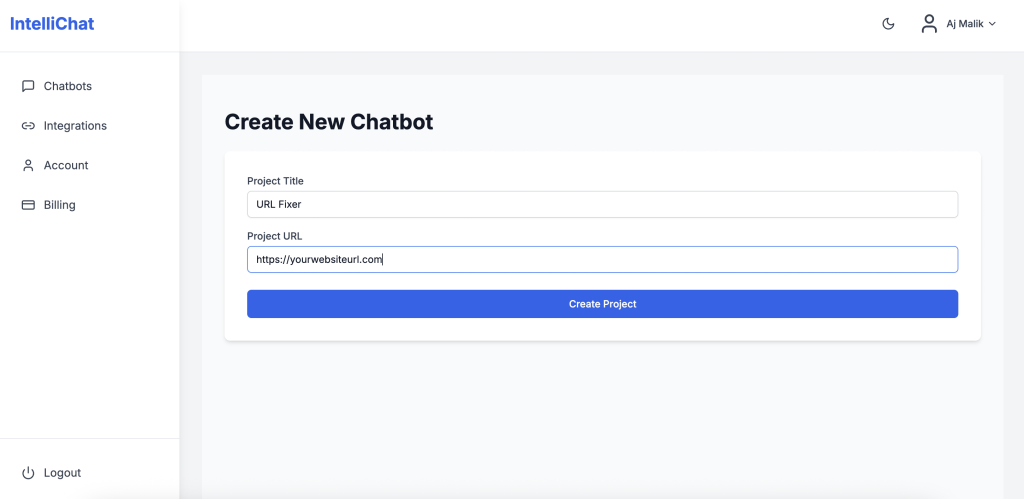
Steg 3: Lägg till din Gemini API-nyckel (Endast gratis plan)
Den gratis planen utnyttjar Googles kraftfulla Gemini AI. För att aktivera den behöver du bara lägga till en gratis API-nyckel.
- I din IntelliChat-instrumentpanel, navigera till Inställningar.
- Leta reda på fältet Gemini API-nyckel.
- Gå till Googles AI-plattform (aistudio.google.com) för att generera din gratis API-nyckel.
- Kopiera nyckeln, klistra in den i fältet i IntelliChat och spara.
Proffstips: Uppgradering till någon av de betalda planerna (Basic, Standard eller Premium) tar bort detta steg helt. IntelliChat ger inbyggd tillgång till alla Gemini-modeller, vilket gör installationen ännu snabbare och ger dig mer kraft direkt.
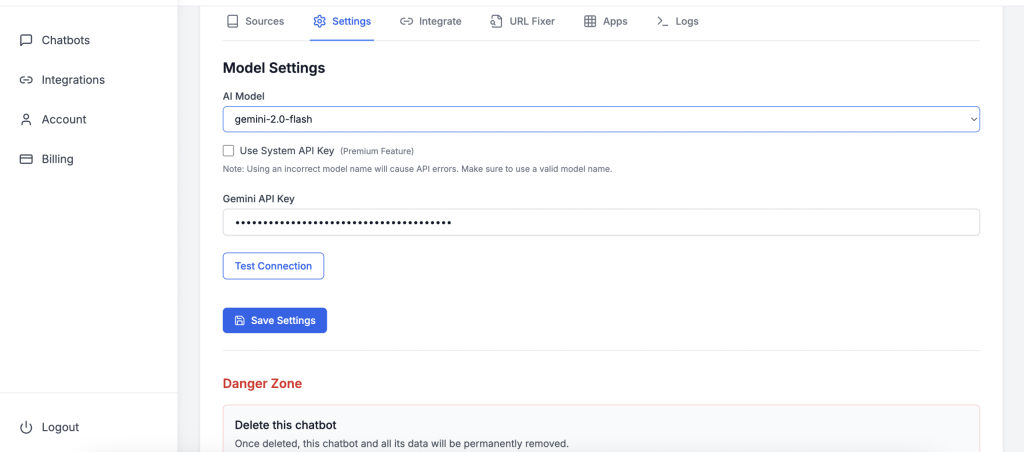
Steg 4: Träna din chattbot med ditt webbplatsinnehåll
Det är här magin händer. Lär din chattbot att bli expert på ditt företag genom att mata den med ditt webbplatsinnehåll.
- Gå till fliken Källa i din chattbots inställningar.
- Välj alternativet Mass-URL.
- Ange URL:erna till viktiga sidor som din startsida, om-sida, prissättning, vanliga frågor och produktsidor.
- Klicka på Skicka. Du kan övervaka bearbetningsstatusen i realtid tills det står "Slutförd".
- Valfritt: Ladda upp dokument som PDF-, DOCX- eller TXT-filer för att ge din chattbot en ännu djupare kunskapsbas.
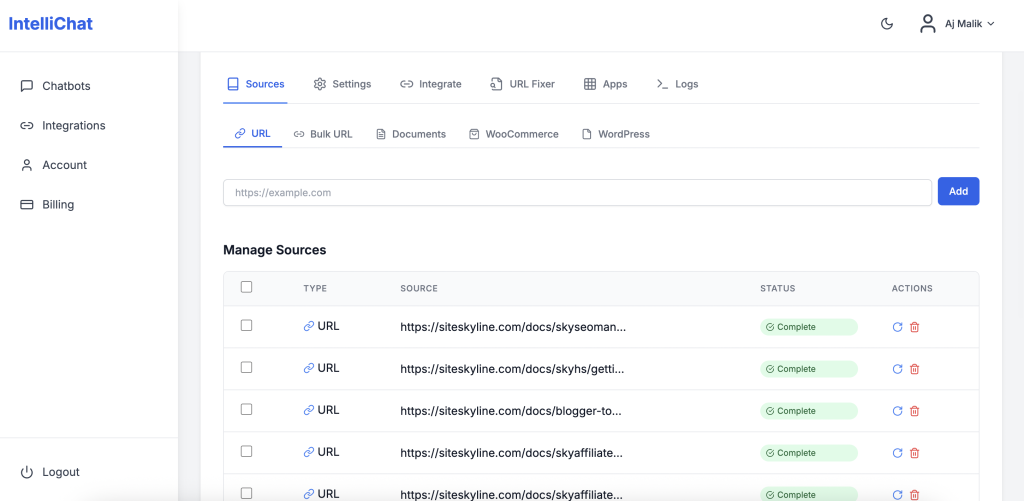
Steg 5: Anpassa utseendet på din chattbot
Se till att din chattbot matchar ditt varumärkes utseende och känsla perfekt.
- Navigera till fliken Integrera.
- Under Anpassning kan du justera:
- Tema: Välj mellan mörkt eller ljust läge.
- Välkomstmeddelande: Skapa en varm, engagerande hälsning (t.ex. "Välkommen! Fråga mig vad som helst om våra produkter eller tjänster.").
- Förinställda frågor: Lägg till frågor med ett klick som "Vad kostar det?" för att guida användarna.
- Ikon och färger: Ändra chattbubbelikonen och färgerna för att matcha din varumärkespalett.
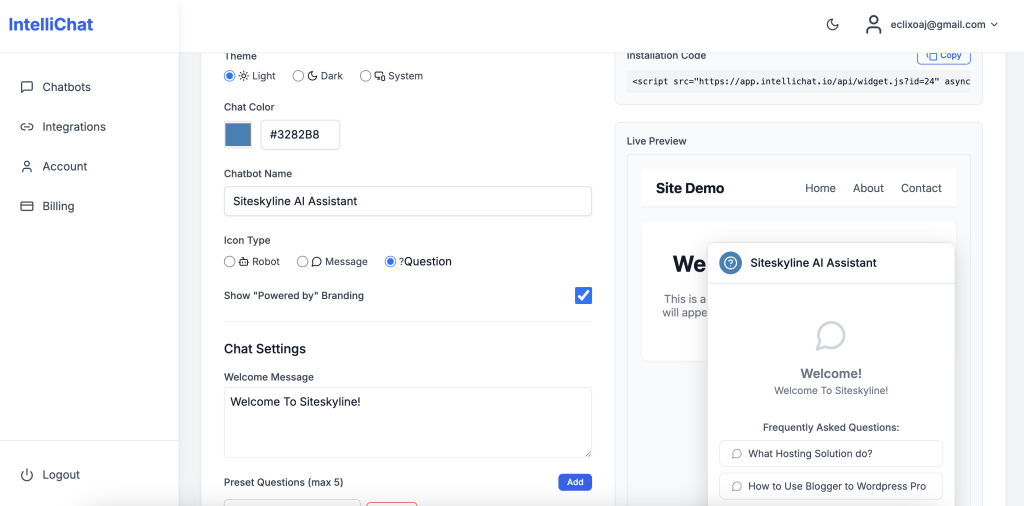
Steg 6: Integrera chattbotten på din webbplats
Du har två enkla, kodfria alternativ för att lägga till chattbotten på din webbplats.
-
Skripttagg (för en chattbot på hela webbplatsen):
- Kopiera den medföljande skripttaggen.
- Klistra in den i din webbplats HTML-kod precis före den avslutande
</body>-taggen. De flesta webbplatsbyggare (WordPress, Wix, Squarespace) har ett område för anpassad kod eller sidhuvud/sidfot för skript.
-
Iframe (för en specifik sida/sektion):
- Kopiera iframe-koden.
- Klistra in den direkt i HTML-koden för en specifik sida där du vill att chatboten ska bäddas in, till exempel en kontaktsida eller supportsida.
Vilken ska du välja? Använd skripttaggen i 99 % av fallen. Den är enklare och säkerställer att chatboten är tillgänglig för att hjälpa besökare på varje sida. Använd Iframe endast om du behöver chatboten för att visas inom ett specifikt innehållsblock.
Steg 7: Testa och lansera!
Innan du presenterar den för världen, ha en snabb konversation med din nya AI-assistent.
- Ställ den några frågor du förväntar dig att dina kunder kommer att ställa.
- Se till att svaren är korrekta och återspeglar innehållet du har angett.
- När du är nöjd är du officiellt live! Övervaka analyserna i din instrumentpanel för att se vad användarna frågar och förbättra ditt innehåll kontinuerligt.
Varför IntelliChat är det självklara valet:
-
Överlägsen dokumentintelligens: Ingen annan konkurrent på den här listan hanterar avancerade dokumentfrågor (PDF, DOCX) lika sömlöst, vilket gör den perfekt för företag med tekniska manualer, juridiska dokument eller omfattande resurser.
-
Byggd för e-handel: Den djupa WooCommerce-integrationen för smarta produktrekommendationer placerar den ljusår före andra för nätbutiker.
-
Oslagbart värde och skalbarhet: Gratisplanen är genuint användbar, och betalda planer erbjuder allomfattande AI-åtkomst utan dolda avgifter, till skillnad från Botpress prissättning baserad på upplösning.
-
Exklusiva, användarfokuserade funktioner: 404 URL Fixer är ett unikt, värdefullt verktyg som förbättrar UX och SEO – något som ingen konkurrent erbjuder.
Proffstips för att maximera din chatbots ROI
-
Tänk som din kund: När du lägger till förinställda frågor, använd den exakta formuleringen som dina kunder använder. Kontrollera dina supportmejl för inspiration.
-
Optimera ditt källinnehåll: En välstrukturerad FAQ-sida på din webbplats kommer att leda till en mycket korrekt chatbot.
-
Balansera automatisering och mänsklig kontakt: Anpassa chatbotens inställningar för att erbjuda ett e-post- eller kontaktalternativ om den inte kan svara på en fråga, vilket säkerställer en smidig överlämning till ditt team.
Vanliga frågor (FAQ)
-
Fungerar IntelliChat på plattformar som Shopify, Wix eller Squarespace? Ja! Eftersom den integreras med en enkel skripttagg fungerar IntelliChat på nästan alla webbplatsbyggare eller plattformar som tillåter dig att lägga till anpassad kod.
-
Är mina data säkra med IntelliChat? Absolut. IntelliChat är byggd med säkerhet på företag nivå och säker API-hantering för att säkerställa att all din företags- och kunddata förblir privat och skyddad.
-
Vad händer om chatboten inte vet svaret? Du kan konfigurera ett reservsvar, som "Jag är inte säker på det, men du kan kontakta vårt supportteam på [email protected] för mer hjälp." Detta säkerställer att användaren aldrig lämnas utan svar.
Slutsats: Framtiden för din webbplats är konversationell
Att lägga till en AI-chatbot är det enskilt mest effektiva steget du kan ta för att modernisera din kundsupport och öka engagemanget. Med IntelliChat är processen inte bara enkel utan också otroligt kraftfull. Genom att följa den här guiden kan du driftsätta en anpassad AI-assistent på några minuter och få en betydande fördel gentemot konkurrenterna.
Dess avancerade dokumentbehandling, e-handelsintelligens och överlägsna säkerhet gör den till det odiskutabla valet för företag som är redo att växa.
Är du redo att se skillnaden? Starta din kostnadsfria provperiod av IntelliChat idag och revolutionera din kundengagemang!
